Reklama
Fotky Google sa rozrástli na úžasnú službu. z automatické zálohovanie obrázkov z telefónu 4 spôsoby, ako synchronizovať a odovzdávať fotografie do cloudového úložiska v systéme AndroidTu sú najlepšie aplikácie na automatické nahrávanie fotografií z Androidu do cloudu, aby ste nikdy nestratili cenné spomienky. Čítaj viac aby ste si mohli ľahko zdieľať svoje fotografie, je veľa lásky pre každého, kto pracuje s fotografiami.
Možno ste však vynechali niektoré z menej známych funkcií Fotiek Google. Akonáhle budete nastaviť bezplatný neobmedzený ukladací priestor vo vysokej kvalite Získajte bezplatné neobmedzené ukladanie fotografií a ďalšie funkcie pomocou Fotiek GoogleAk nepoužívate tieto skryté funkcie Fotky Google, naozaj vám chýba. (Tip: K dispozícii je bezplatné a neobmedzené ukladanie fotografií!) Čítaj viac , vyskúšajte niektoré z týchto hlbších funkcií.
1. Vytváranie animácií
Fotografie vám môžu pomôcť, či už chcete urobiť mini stop animáciu alebo len vytvoriť prezentáciu súvisiacich obrázkov. Vyberte ikonu
animácie pod tlačidlom pomocník a môžete si vybrať z 2–50 fotografií, ktoré chcete pridať. Keď budete spokojní, kliknite na tlačidlo OK vytvoriť a budete mať pekný malý GIF pripravený na zdieľanie.
Tieto súbory GIF sú vynikajúce na rýchlu prezentáciu udalosti, ale budete sa ju chcieť pozrieť ďalšie nástroje, ak vytvárate GIF zo svojho počítača 3 najlepšie nástroje na bezplatné vytváranie animovaných súborov GIF v systéme WindowsChcete začať vytvárať svoje vlastné súbory GIF? Tieto nástroje vás oživia hneď. Čítaj viac .
2. Vytvorte si koláž
Fotografovanie niekoľkých fotografií a ich premena na koláž je skvelý spôsob, ako vytvoriť mini-časosběrnú snímku, alebo si len tak poflakovať a urobiť nejaké poznámky 7 bezplatných aplikácií na vytváranie poznámok v telefóne iPhone alebo iPadPri hľadaní dokonalého generátora iOS meme sme testovali viac ako 20 aplikácií, aby sme prišli s týmto zoznamom 7 bezplatných aplikácií. Čítaj viac . Namiesto hádať sa s ručným editorom obrázkov 10 ľahko použiteľných programov na úpravu fotografií pre nováčikovAk sa vám Adobe Lightroom zdá príliš zložitý, prečítajte si tieto ľahko použiteľné programy na úpravu fotografií pre začiatočníkov. Čítaj viac , môžete v priebehu niekoľkých sekúnd vytvoriť čistú koláž.
návšteva pomocník znova a vyberte koláž. To vám umožní vybrať si medzi dvoma a deviatimi obrázkami, ktoré sa rozbijú do jedného kolážového obrázka. Po dokončení budete mať nový obrázok, ktorý môžete zdieľať s ostatnými.

3. Vykonajte rýchle úpravy fotografií
To nie je náhrada za Photoshop 15 bezplatných alternatív k Adobe Lightroom, Illustrator a PhotoshopChcete bezplatne získať Adobe Photoshop, Lightroom alebo Illustrator? Tu sú niektoré z najlepších alternatív kreatívneho cloudu. Čítaj viac , ale Fotky Google vám umožňujú robiť drobné úpravy fotografií bez ďalšieho softvéru. Otvorte obrázok a kliknite na ikonu editovať (v tvare ceruzky) na spustenie. Použi Farebné filtre kartu pre ľahkú zmenu predvolenej farby, alebo vyskúšajte Základné úpravy kartu vyladiť osvetlenie, farby alebo pop.
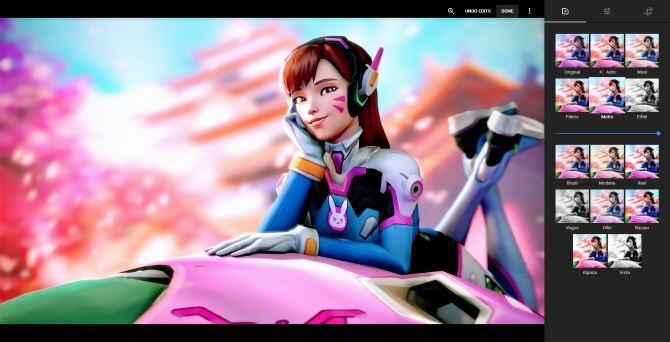
Môžete tiež orezať fotografie. Skúste vykonať manuálne úpravy alebo vyberte jeden z predvolených pomerov strán, aby ste to uľahčili - Prevrátiť na výšku možnosť je ideálna na výrobu tapiet telefónu. Ak sa niečo prevrátilo, otáčaním tu stačí iba kliknutie.
4. Pozrite si prezentáciu
Chcete sledovať všetky vaše fotografie? Prezentáciu môžete spustiť z ľubovoľného priečinka vo Fotkách Google. Kliknutím na obrázok ho otvoríte, potom kliknite na ponuku s tromi bodkami v pravom hornom rohu. zvoliť Slideshow a vaše fotografie sa začnú rozbiehať. Je to ideálne riešenie na premenu počítača na rýchly digitálny fotorámik, možno pre hostí na večierku.
5. Naskenujte staré fotografie
Vaše posledné spomienky sú (dúfajme) zálohované 6 tipov, ako stratiť fotografie počas cestovaniaPred nástupom na nasledujúcu cestu by ste mali venovať pozornosť nasledujúcim tipom, najmä ak sú výsledné fotografie jedným z hlavných dôvodov, prečo sa vydať na cestu! Čítaj viac v službe Fotografie Google a chránené pred zlyhaním pevného disku, ale čo vaše staré fyzické fotografie? Či už ich chcete zdieľať online alebo si len chcete digitálnu kópiu pre bezpečné uloženie, spoločnosť Google pomocou špeciálnej aplikácie uľahčuje.
Stiahnuť ▼ PhotoScan pre Android alebo iOS začať digitalizovať svoje staré obrázky. Mohli by ste tráviť veľa času obnoviť ich ručne Ako ľahko obnoviť starú rodinnú fotografiu pomocouKaždý má okolo seba staré rodinné fotografie. Je smutné, že pravdepodobne budú vyblednuté, vyblednuté, poškriabané alebo ohnuté. S aplikáciou Photoshop môžete dosiahnuť, aby vyzerali rovnako dobre ako nové. Čítaj viac , ale PhotoScan automaticky detekuje okraje fotografií, odstraňuje oslnenie a vylepšuje ich.
6. Uvoľnite priestor na zariadení
Keďže aplikácia Fotky Google automaticky zálohuje vaše obrázky na svoje servery, je ich duplikovanie zbytočne zbytočné. V prípade, že sa nachádzate v oblasti bez servisu, môžete si v telefóne ponechať niekoľko špeciálnych fotografií. Fotografie však môžu ostatné vyčistiť v priebehu niekoľkých sekúnd.
Na zariadení otvorte aplikáciu Fotky Google, otvorte ľavú ponuku vysúvania a kliknite na tlačidlo Uvoľnite priestor. Fotografie nájdu všetky položky, ktoré sú už bezpečne zálohované, a odstránia ich zo zariadenia, aby sa šetrilo miesto. To je skvelé pre tých, ktorí nemám veľa úložného priestoru Ako prežiť pomocou starého telefónu s Androidom bez vnútornej pamätePoužívanie starodávneho telefónu Android s takmer žiadnym vnútorným priestorom je obrovská bolesť. Tu je návod, ako prežiť a čo najlepšie využiť. Čítaj viac .
7. Zakázať navrhované úpravy
Fotky Google sa vám snažia pomôcť s asistentom. Albumy sa automaticky vytvoria, keď nasnímate veľa obrázkov v krátkom čase alebo ak na niektorých fotografiách ukážete „odporúčané“ filtre. Ak vás tieto obťažujú, je ľahké ich vypnúť.
Otvorte ľavú ponuku vysúvania a klepnite na nastavenie. Rozbaľte Karty asistenta a uvidíte niekoľko možností:
- výtvory automaticky vytvára koláže a animácie.
- Znova objavte tento deň vám ukáže pozoruhodné fotografie z minulých rokov.
- Navrhované zdieľania odporúča zdieľať fotografie na základe určitých kritérií.
- Navrhované striedanie opraví nesprávne zarovnané fotografie.
Mali by ste ich nechať, kým nebudete vedieť, že ich nechcete, pretože sú občas užitočné.
8. Vyhľadajte čokoľvek
V zákulisí Fotky Google robia na vašich obrázkoch zaujímavú prácu. Do vyhľadávacieho panela v hornej časti zadajte čokoľvek a vyhľadajte fotografie súvisiace s týmto výrazom. Hľadanie jedlo nájdete fotografie, ktoré ste si vzali na večeru, alebo Paríž nájdete všetky fotografie, ktoré ste urobili na dovolenke minulý rok.
Nabudúce musí vidieť každý Selfie vždy si vzal, je to najrýchlejšia metóda.
9. Prepojte fotografie a Disk Google
Ak používate Fotky Google, pravdepodobne používať Disk Google Jediný Sprievodca Diskom Google, ktorý budete potrebovať prečítaťDisk Google je perfektnou kombináciou nástrojov na online ukladanie súborov a správu dokumentov. Vysvetľujeme, ako najlepšie používať Disk Google online aj offline, sami a v spolupráci s ostatnými. Čítaj viac . Služba cloudového úložiska poskytuje zadarmo 15 GB miesta, takže v ňom už možno máte uložené nejaké obrázky. Ak ich chcete otvoriť v aplikácii Fotografie bez toho, aby ste ich ručne posúvali, otvorte nastavenie na Fotografie a skontrolujte Zobraziť fotografie a videá z Disku Google vo vašej knižnici Fotiek.
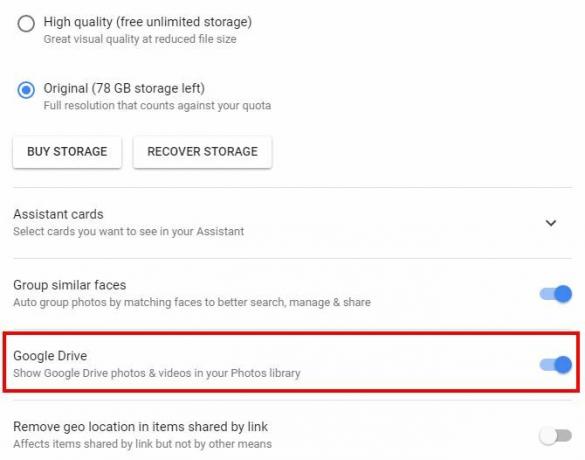
Môžete tiež spárovať v opačnom smere. Otvorte Disk Google, kliknite na ozubené koliesko v pravom hornom rohu a vyberte položku nastavenie. pod všeobecný, začiarknite políčko Automaticky vložte svoje Fotky Google do priečinka na Mojom disku. Týmto sa pridá nový priečinok s názvom root Fotky Google pre ľahký prístup.
10. Zálohujte všetky telefónne priečinky
V systéme Android sú obrázky rozdelené do rôznych priečinkov. Fotografie stiahnuté z konverzácie WhatsApp sú na inom mieste zo snímok obrazovky 5 najlepších spôsobov, ako urobiť snímku obrazovky na ľubovoľnom telefóne s AndroidomUkážeme vám, ako nasnímať snímku obrazovky v systéme Android. Vyberte si medzi predvolenými skratkami a aplikáciami na zachytenie telefónu Android. Čítaj viac , napríklad. Ak chcete, aby Fotky Google zálohovali obrázky z iných zdrojov, ako je váš fotoaparát (alebo aby ste prestali zálohovať niektoré priečinky), môžete to vylepšiť.
Otvorte ľavý bočný panel a klepnite na nastavenie. zvoliť Zálohovať a synchronizovať a klepnite na Zálohujte priečinky zariadení. To vám umožní zobraziť všetky priečinky v telefóne, ktoré obsahujú obrázky. Každú zapnite alebo vypnite pomocou posúvača v závislosti od vašich preferencií. Kedykoľvek aplikácia Fotky zistí nový priečinok, požiada vás o upozornenie, či ho chcete zálohovať.
11. Rýchlo stiahnite všetko
Vedeli ste, že Google vám umožňuje stiahnuť archív Varovný príbeh: Keď sa spoločnosť Google rozhodne zadržať vaše osobné údaje a nepustí saDôverujeme spoločnosti Google s našimi osobnými údajmi každý deň: Čo sa stane, keď nás nenechajú vziať, keď ich potrebujeme? Tu je varovný príbeh zážitku zo služby Google Takeout. Čítaj viac všetkých údajov vášho účtu? Pomocou Stránka Google Takeout, môžete získať všetky informácie na svojom Chrome, Disku, Hangoutoch, Play, Mail, Fotografie a ďalších účtoch. Ak chcete stiahnuť iba svoje fotografie, kliknite na ikonu Nevyber nič v pravom hornom rohu zoznamu a potom povoľte posúvač pre Fotky Google. Uistite sa, že ste vybrali Všetky fotoalbumy, potom kliknite na tlačidlo OK Ďalšie v dolnej časti stránky.
Vyberte preferovaný typ sťahovania (ZIP je v poriadku Ako extrahovať súbory zo ZIP, RAR, 7z a ďalších bežných archívovBoli ste niekedy konfrontovaní s príponou .rar a zaujímalo by vás, ako ju otvoriť? Našťastie je spravovanie súborov ZIP a iných komprimovaných archívov pomocou správnych nástrojov jednoduché. Toto je potrebné vedieť. Čítaj viac ) a maximálnej veľkosti a či chcete doručiť e-mailom alebo pridať priamo na svoj Disk. Poskytnite spoločnosti Google čas na prípravu údajov a všetko budete mať na jednom mieste.
12. Zdieľajte akúkoľvek fotografiu s kýmkoľvek
Aká je sranda z fotiek, ak ste jediný, kto ich vidí? Fotky Google uľahčujú posielanie vašich fotiek priateľom, aj keď aplikáciu nevyužívajú. Otvorte ľubovoľnú fotografiu a kliknite na ikonu zdieľam na získanie zoznamu možností. Môžete ich poslať priamo na Facebook, Twitter alebo Google+, ale máte tiež možnosť vytvoriť zdieľaný album.
Po zdieľaní sa môžete rozhodnúť, či ostatní môžu do albumu pridať fotografie. Pre rýchlejšiu metódu stačí kliknúť Dostať odkaz pre adresu URL, ktorú môžete poslať komukoľvek. Je to oveľa rýchlejšie ako manuálne pripojenie k textu alebo správe.
Ako používate fotografie?
Toto je 12 malých funkcií, ktoré ste vo Fotkách Google mohli vynechať - kto by si myslel, že táto služba má toho čo ponúknuť? Ak fotografie používate iba ako rýchlu zálohu svojho telefónu, neprídete o nič! Vyskúšajte tieto doplnky a pravdepodobne nájdete novú obľúbenú fotografickú službu.
Ak potrebujete pomoc so začiatkom, pozrite sa ako prinútiť službu Fotografie Google pracovať za vás Ako prinútiť službu Fotografie Google pracovať s týmito tipmiFotky Google by mohli byť veľmi očakávaným riešením na správu všetkých vašich fotografií. Je to však najlepšie zo všetkých webov na zdieľanie fotografií online? Čítaj viac .
Ktoré úžasné funkcie Fotiek Google nám chýbali? Dajte nám vedieť vaše najlepšie triky v komentároch!
Ben je zástupcom redaktora a sponzorovaným post manažérom na MakeUseOf. Je držiteľom titulu B.S. v odbore počítačových informačných systémov z Grove City College, kde absolvoval štúdium Cum Laude as titulom Honours. Rád pomáha druhým a je vášnivým hráčom videohier ako média.